WordPress 미디어 라이브러리를 정리하는 방법
게시 됨: 2022-03-02WordPress 웹 사이트가 성장함에 따라 수천은 아니더라도 수백 개의 이미지가 축적될 수 있습니다. 호스트는 저장 공간과 관련하여 일반적으로 인색하지 않지만 웹 사이트를 정리하는 것이 여전히 합리적입니다. 그렇지 않으면 작업 속도를 늦출 수 있는 사용되지 않는 미디어 파일이 대량으로 수집될 수 있습니다.
다행히 WordPress를 사용하면 미디어 파일을 쉽게 업로드하고 삭제할 수 있습니다. 즉, 때때로 이미지 컬렉션을 정리하지 않을 변명의 여지가 없습니다. 그렇게 하면 사이트가 더 원활하게 실행되고 워크플로가 개선되는 것을 볼 수 있습니다.
이 기사에서는 WordPress 미디어 라이브러리를 정리해야 하는 이유에 대해 설명합니다. 그런 다음 해당 프로세스를 준비하는 방법, 두 가지 방법 및 완료 시 유지 관리 팁을 보여 드리겠습니다. 뛰어들자!
WordPress 미디어 라이브러리를 정리해야 하는 이유
개인 생활에서 매일 액세스하지 않는 파일을 보관해야 할 충분한 이유가 있을 수 있습니다. 예를 들어, 공식 문서나 중요한 영수증을 보관해야 할 수 있습니다. 그러나 귀하의 웹사이트에 많은 양의 미디어 파일을 보유하는 것을 정당화하는 것이 더 어려울 수 있습니다.
대부분의 호스팅 계획에는 저장 공간이 제한되어 있으므로 공간이 넉넉하더라도 주의하지 않으면 부족할 수 있습니다. 웹 사이트의 경우 일반적으로 미디어 파일이 할당량의 대부분을 차지합니다. 이것은 많은 공간을 차지하는 고해상도 및 최적화되지 않은 이미지를 사용하는 경우에 특히 그렇습니다.
페이지나 블로그 게시물에 평균적으로 얼마나 많은 이미지를 사용하는지 고려하십시오. 소박한 웹사이트에서도 수백 개의 미디어 파일이 있는 것은 드문 일이 아닙니다.
랜딩 페이지를 업데이트하거나 블로그 게시물을 새로 고치거나 새 제품을 추가하면 이전 미디어 파일이 더 이상 필요하지 않을 수 있습니다. 그러나 라이브러리에서 제거하지 않으면 여전히 그대로 남아 있어 공간을 차지하고 올바른 파일을 찾기가 훨씬 더 어려워집니다. 필요한 사진 한 장을 바로 찾기 위해 수십 페이지의 파일을 샅샅이 뒤지고 싶지 않습니다. 깔끔한 작업 공간과 마찬가지로 잘 구성된 미디어 라이브러리는 매일 절약할 수 있는 시간과 좌절감을 위해 노력할 가치가 있습니다.
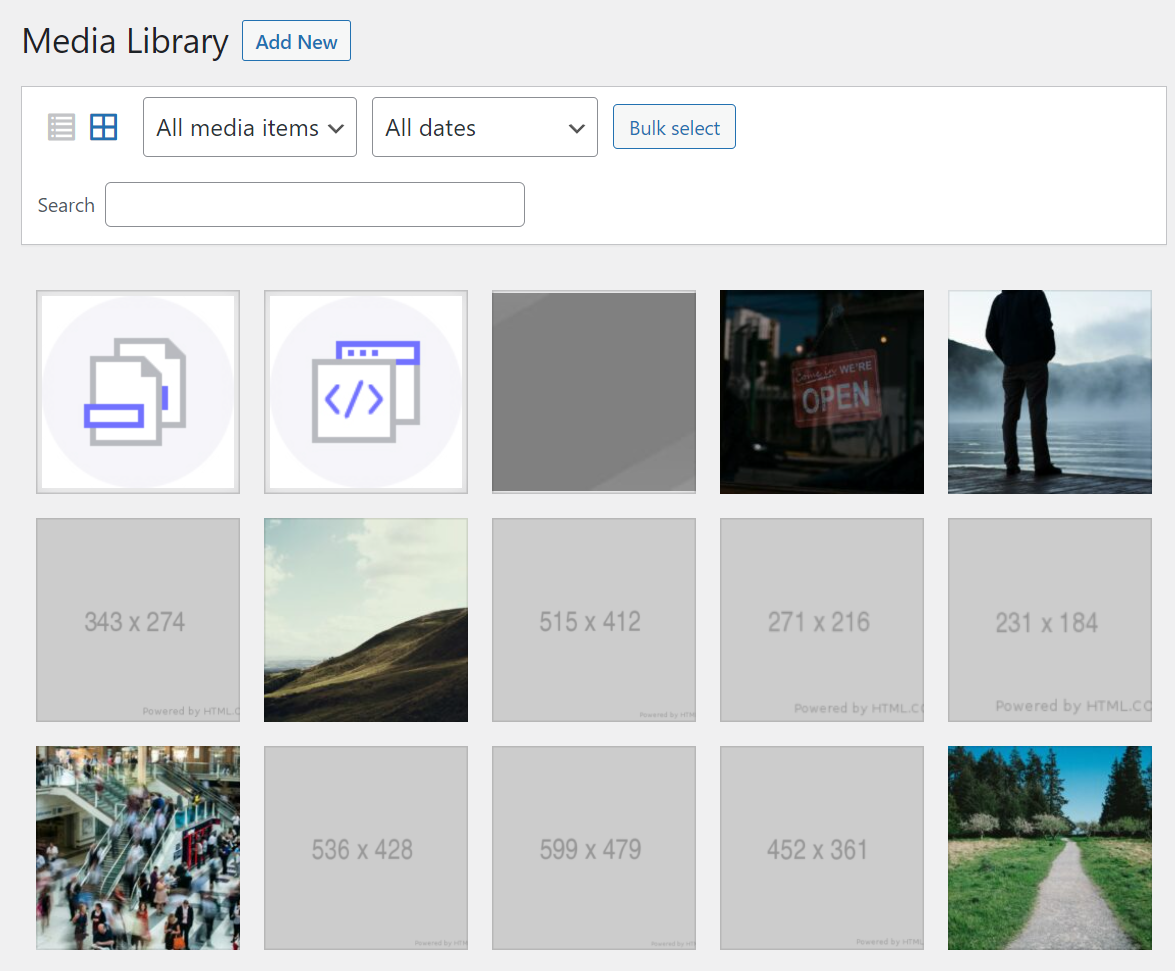
경우에 따라 서버에 이미지가 너무 많으면 WordPress 웹 사이트 속도가 느려질 수도 있습니다. 그러나 이는 일반적으로 많은 수의 파일이 있는 페이지를 로드하는 경우에만 해당되며 CDN(콘텐츠 전송 네트워크)을 사용하여 쉽게 피할 수 있습니다.
더 중요한 것은 미디어 라이브러리가 압축된 경우 특히 증분이 아닌 경우 백업으로 이월될 수 있다는 것입니다. 이로 인해 백업 외에도 사이트 마이그레이션 및 복원이 필요 이상으로 오래 걸릴 수 있습니다.
WordPress에서 미디어 파일을 삭제하기 전에 해야 할 일
미디어 라이브러리에서 파일 삭제를 시작하기 전에 웹사이트 전체를 백업하는 것이 좋습니다. 이렇게 하면 컴퓨터에서 다시 업로드할 수 없는 파일을 삭제한 경우 해당 백업으로 되돌릴 수 있습니다.
WordPress를 백업하는 방법에는 여러 가지가 있습니다. 웹 호스트에 따라 호스팅 제어판에서 복원할 수 있는 자동화된 백업에 액세스할 수 있습니다. 그러나 대부분의 경우 가장 좋은 방법은 Jetpack Backup과 같은 WordPress 백업 플러그인을 사용하는 것입니다.
Jetpack Backup을 사용하면 사이트에 대한 모든 변경 사항이 실시간으로 클라우드에 저장됩니다. 즉, 사이트를 업데이트하기 전에 수동 백업을 만들 필요가 없으며 문제가 발생할 경우 항상 최신 복사본을 사용할 수 있습니다.
또는 WordPress에서 많은 수의 미디어 파일을 삭제할 계획이라면 준비 사이트를 사용할 수 있습니다. 중요한 미디어 파일을 삭제하지 않았다고 확신하면 해당 사이트를 라이브로 푸시할 수 있습니다.
WordPress 미디어 라이브러리를 정리하는 방법
WordPress에서 미디어 파일을 정리하는 것은 매우 간단합니다. WordPress 대시보드와 FTP(파일 전송 프로토콜)를 통해 이 프로세스를 진행할 수 있습니다.
1. WordPress 대시보드에서 미디어 파일 정리
시작하려면 WordPress 대시보드에 로그인하고 미디어 → 라이브러리 로 이동합니다. 그렇게 하면 WordPress 미디어 라이브러리가 열리고 사이트에 업로드한 모든 이미지와 비디오를 탐색할 수 있습니다.
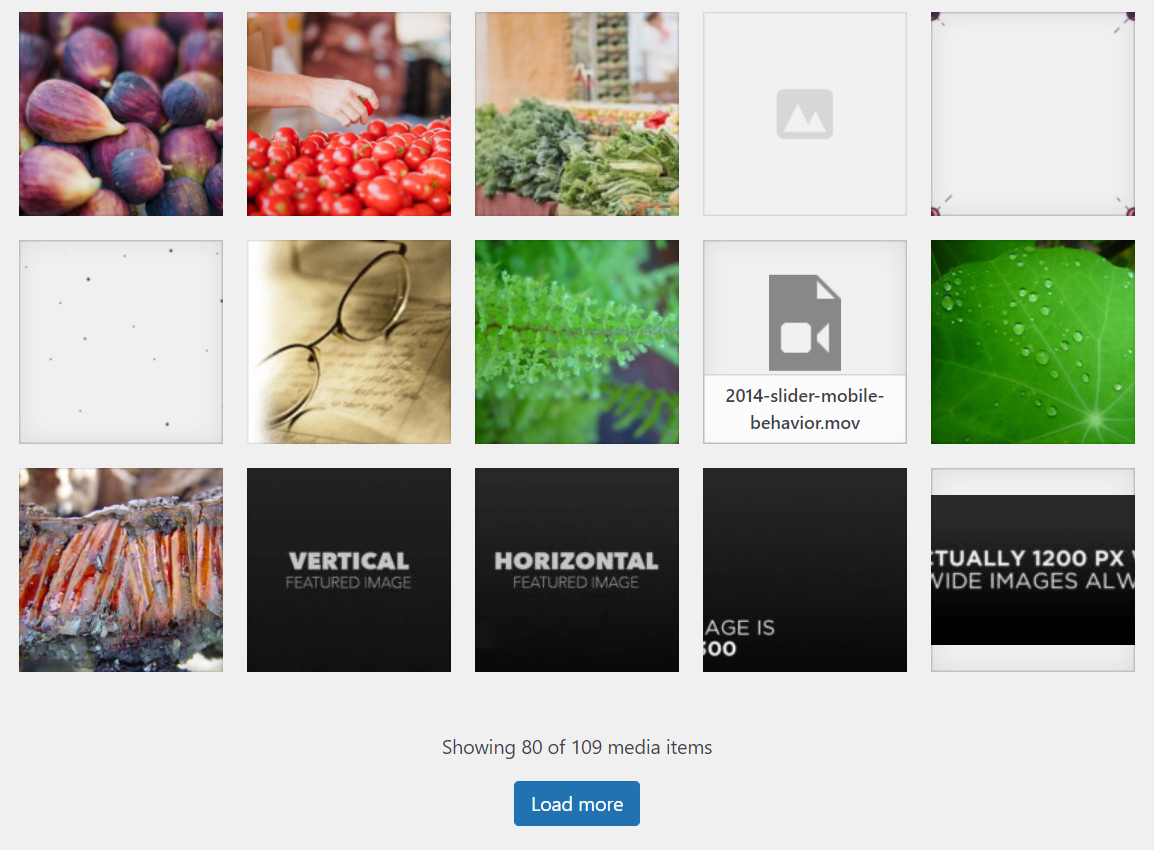
미디어 라이브러리 내에서 단일 파일을 삭제하는 것은 간단합니다. 제거하려는 이미지나 비디오를 클릭하기만 하면 창이 나타납니다. 창에는 미디어 파일, 관련 정보 및 해당 메타데이터의 미리 보기가 포함됩니다.
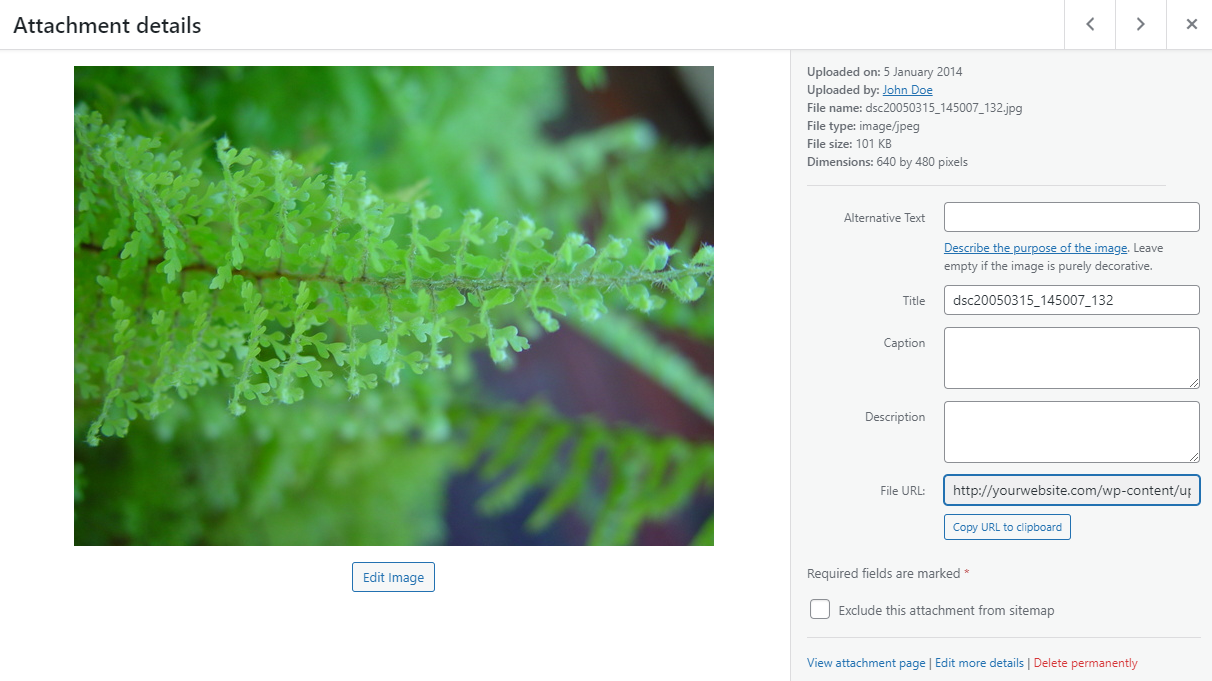
이 화면의 오른쪽 하단을 보면 영구적으로 삭제 라는 옵션이 있습니다. 그것을 클릭하고 결정을 확인하십시오.
이 프로세스는 간단하지만 많은 수의 미디어 파일을 삭제해야 하는 경우 시간이 많이 소요될 수 있습니다. 이 경우 미디어 라이브러리의 기본 화면으로 돌아가서 대량 선택 을 찾을 수 있습니다. 페이지 상단 근처 메뉴의 버튼.
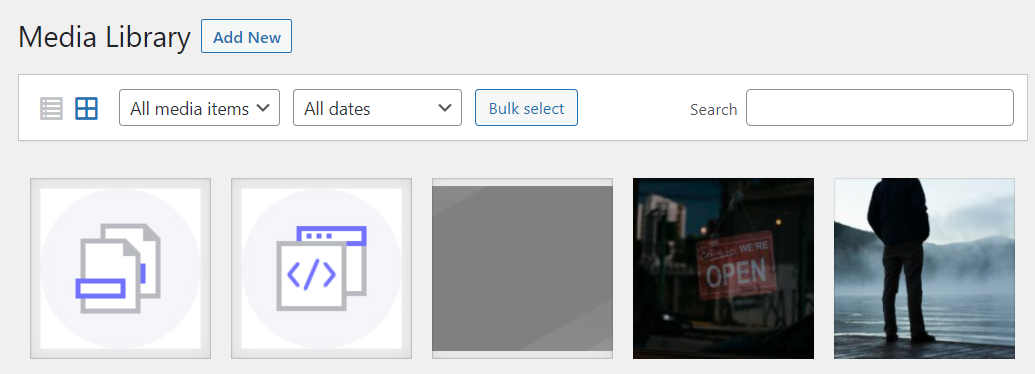
일괄 선택 을 클릭하고 제거할 파일을 선택합니다. 준비가 되면 영구 삭제 를 선택합니다. 화면 상단의 옵션.
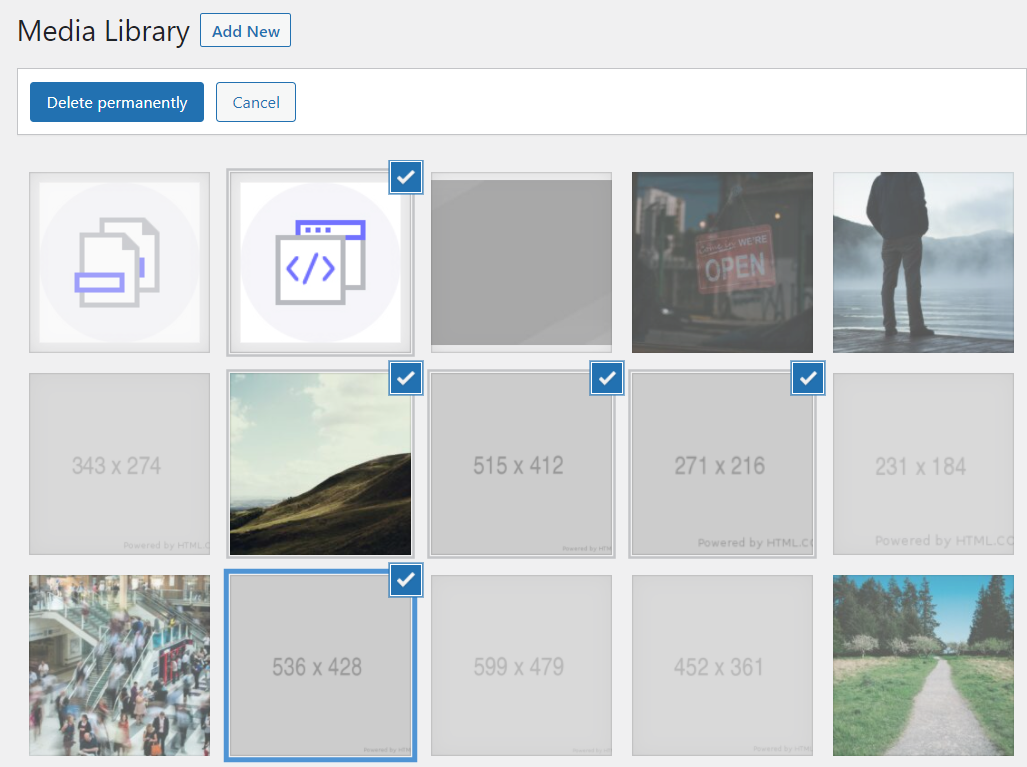
WordPress에서 결정을 확인하도록 요청할 것입니다. 그렇게하면 파일이 사라집니다. 여러 페이지의 미디어 파일이 있는 경우 이 프로세스를 페이지별로 완료해야 합니다.
2. FTP를 통해 WordPress 미디어 파일 삭제
FTP 클라이언트를 사용하여 많은 수의 미디어 파일을 한 번에 삭제할 수도 있습니다. 이 접근 방식의 장점은 몇 년 또는 몇 개월 분량의 미디어 파일을 몇 초 만에 제거할 수 있다는 것입니다.
시작하려면 FTP를 통해 웹사이트에 연결해야 합니다. FTP 클라이언트가 없는 경우 SmartFTP 또는 Cyberduck과 같은 미디어 파일을 미리 볼 수 있는 클라이언트를 사용하는 것이 좋습니다.
대부분의 웹 호스트는 플랜에 등록할 때 일련의 FTP 자격 증명을 제공합니다. 해당 자격 증명에 액세스할 수 없는 경우 호스팅 제어판을 통해 새 FTP 계정을 만들 수 있어야 합니다.
서버에 연결하면 WordPress '루트 폴더.' 여기에는 웹사이트를 구성하는 모든 파일과 하위 디렉토리가 포함됩니다. 일반적으로 public_html , public, www 또는 웹사이트 이름과 같은 이름으로 불립니다.
루트를 찾았을 때 폴더로 이동하여 엽니다. 다음과 같은 파일 구조를 볼 수 있습니다.
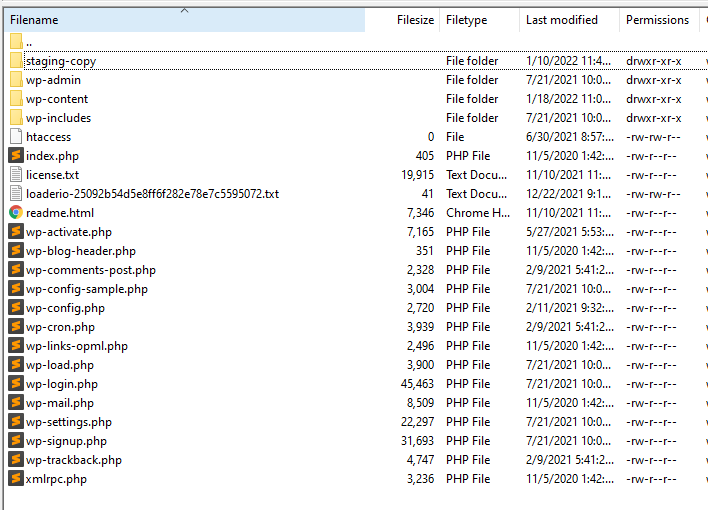
다음으로 wp-content/uploads 디렉토리에서 WordPress 미디어 파일을 찾습니다. 내부에는 웹 사이트가 있었던 해마다 폴더가 표시됩니다. 매년 개별 월에 대한 하위 디렉토리가 포함됩니다.

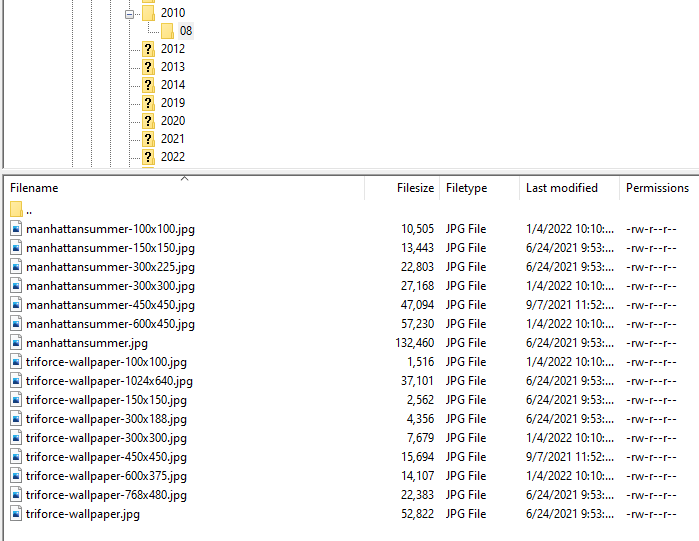
이름으로 삭제할 미디어 파일을 알고 있는 경우 대량으로 선택하고 클라이언트 내 아무 곳이나 마우스 오른쪽 버튼으로 클릭한 다음 삭제 를 선택합니다. 옵션.
미디어 파일에 대한 미리보기를 표시하는 FTP 클라이언트(예: ForkLift 또는 Commander One)가 유용할 수 있습니다. 이 옵션을 사용하면 이름으로 파일을 식별할 수 없는 경우에도 삭제할 파일을 더 쉽게 결정할 수 있습니다.
WordPress 미디어 라이브러리를 정리한 후 해야 할 일
라이브러리에서 사용하지 않는 미디어 파일을 모두 삭제한 후 정리 프로세스를 완료하기 위해 몇 가지 작업을 수행하는 것이 좋습니다. 다행히도 올바른 도구를 사용하면 매우 간단한 작업입니다.
1. 워드프레스에서 첨부 페이지 비활성화
기본적으로 WordPress는 웹사이트에 업로드하는 모든 미디어 파일에 대해 새 페이지를 만듭니다. '첨부 페이지'(또는 첨부 게시물)라고 하며 대부분의 경우 사용할 이유가 없습니다.
또한 이미지 중 하나가 인기를 얻으면(많은 사람들이 클릭) 검색 엔진에서 첨부 페이지로 직접 링크될 수 있습니다. 따라서 이미지나 동영상 만 있고 사이트 내의 다른 페이지로 연결되지 않는 페이지에 대한 클릭이 발생할 수 있습니다.
사용하지 않는 이미지를 제거한 후에는 미디어 파일이 없는 첨부 페이지가 생길 수 있습니다. 그렇기 때문에 첨부 페이지를 완전히 비활성화하는 것이 좋습니다. 이것은 또한 앞으로 계속해서 미디어 라이브러리를 확인하는 데 도움이 됩니다.
WordPress에서 이를 수행하는 가장 쉬운 방법은 SEO(검색 엔진 최적화) 플러그인을 사용하는 것입니다. 이미 하나가 설치되어 있을 수 있지만 그렇지 않은 경우 Yoast SEO와 All In One SEO 모두에 이 기능이 포함되어 있습니다.
Yoast를 사용 중이라면 SEO → 검색 노출 → 미디어 로 이동합니다. 미디어 및 첨부 파일 URL 을 찾습니다. 옵션. ' 첨부파일 URL을 첨부파일 자체로 리디렉션하시겠습니까?' 예 를 선택하면 Yoast가 미디어 파일의 첨부 페이지를 비활성화합니다.
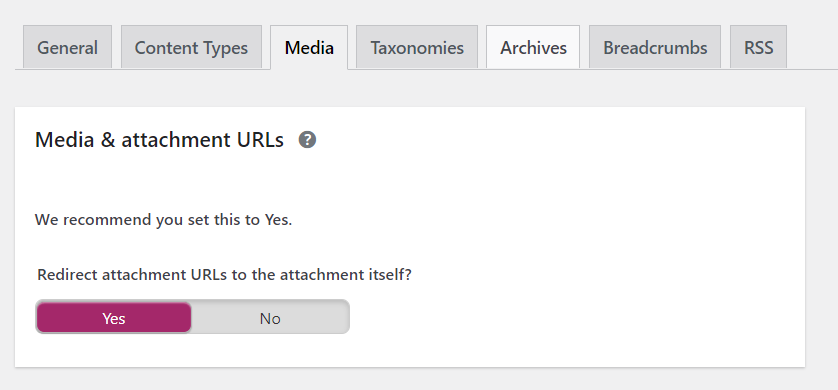
또는 All In One SEO를 사용하는 경우 All in One SEO → Search Appearance 로 이동하여 Image SEO 를 선택합니다. 화면 상단의 드롭다운 메뉴에서 옵션을 선택합니다. 다음 페이지에서 첨부 URL 리디렉션 옆 설정에서 첨부 파일 상위 를 선택합니다.
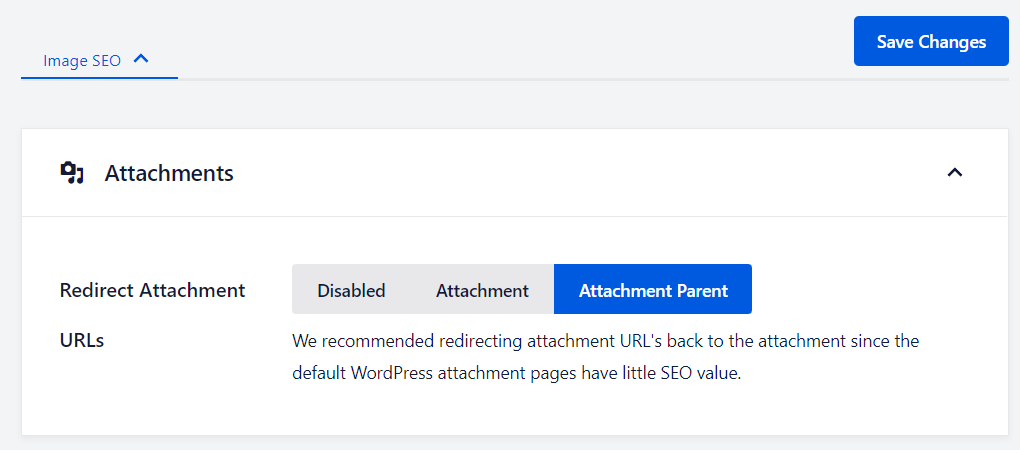
이 옵션은 첨부 페이지를 방문하는 사용자를 해당 이미지를 찾을 수 있는 게시물로 자동 리디렉션합니다. 이미지가 더 이상 존재하지 않으면 페이지 자체가 표시되지 않습니다.
2. 웹사이트에서 누락된 이미지 확인
불행히도 WordPress 라이브러리를 정리할 때 의도하지 않은 일부 파일을 실수로 삭제할 수 있습니다. 웹사이트를 탐색할 때까지 눈치채지 못할 수도 있고, 있어야 할 이미지가 로드되지 않는 페이지를 발견할 수도 있습니다.
이를 방지하려면 미디어 라이브러리를 정리한 후 사이트의 모든 기본 페이지에서 중요한 이미지가 누락되었는지 확인하는 것이 좋습니다. 그렇다면 해당 파일을 다시 업로드하거나 최근 사이트 백업을 복원해야 합니다.
많은 페이지에서 누락된 이미지를 확인하는 가장 쉬운 방법은 Broken Link Checker와 같은 플러그인을 사용하는 것입니다. 이 플러그인은 사이트에서 깨진 링크와 이미지를 검색할 수 있으므로 수동으로 검색할 필요가 없습니다.
이 플러그인을 설치하고 활성화한 후 설정 → 링크 검사기 로 이동하십시오. 확인할 링크로 이동합니다. 탭. 여기에서 플러그인이 확인할 수 있는 링크 및 미디어 파일에 대한 여러 옵션을 찾을 수 있습니다.
누락된 이미지가 없는지 확인하려면 HTML 이미지 옵션을 선택한 다음 변경 사항 저장 을 클릭합니다.
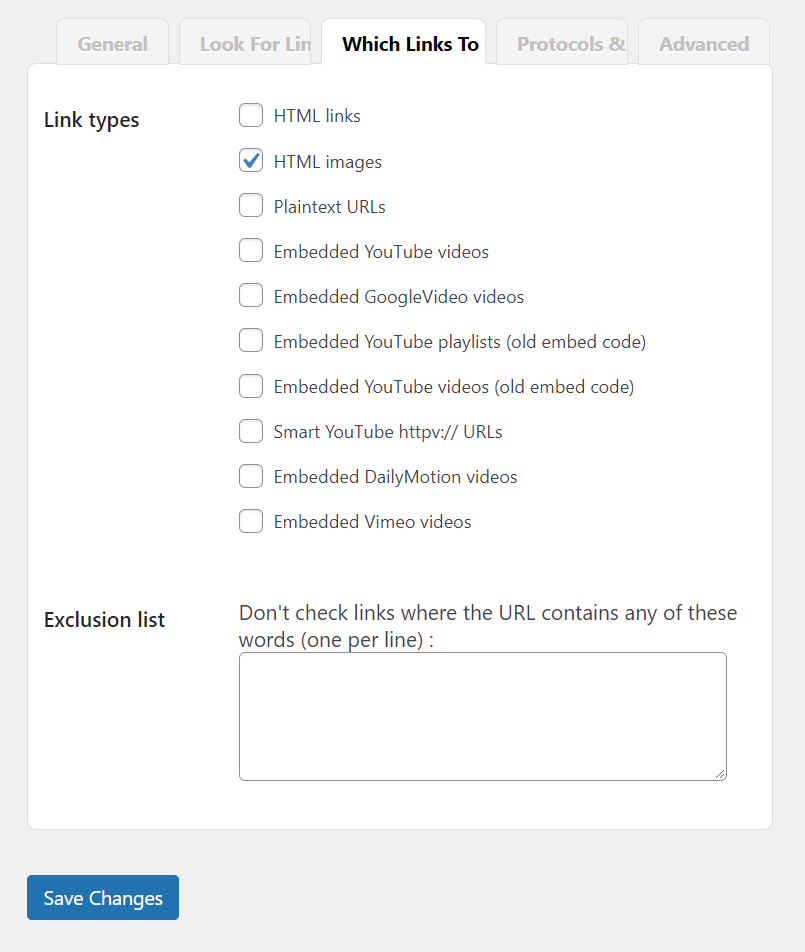
일반 으로 이동 플러그인 설정 탭에서 플러그인이 찾을 수 있었던 누락된 이미지에 대한 개요를 찾을 수 있습니다. 끊어진 링크 없음 이라는 메시지가 표시되면 누락된 이미지가 없다는 의미입니다.
이제 사이트 업데이트 및 개선 작업으로 돌아갈 수 있습니다. 대부분의 경우 최소 몇 달 동안은 미디어 라이브러리를 다시 청소할 필요가 없습니다.
3. 남은 이미지 최적화
이미지는 일반적으로 WordPress 사이트에서 가장 큰 파일 중 일부이며 너무 많기 때문에 작업 속도가 정말 느려질 수 있습니다. 사용자가 느린 사이트를 싫어하고 검색 엔진도 싫어하기 때문에 이것은 큰 문제입니다.
이미지를 최적화하면 품질을 희생하지 않고도 먼 길을 갈 수 있습니다. 그리고 이것은 공유 호스팅 계획에 특히 유용한 서버 리소스를 더 적게 차지한다는 추가 이점이 있습니다.
가장 쉬운 방법은 Jetpack과 같은 WordPress 이미지 CDN을 사용하는 것입니다. 이 도구는 빠른 전송을 위해 이미지를 자동으로 압축하고 방문자가 사용하는 장치 유형에 따라 올바른 파일 형식과 크기를 제공합니다. 이 모든 작업은 사용자 측에서 별도의 작업 없이도 뒤에서 수행됩니다.
워드프레스 웹사이트를 원활하게 운영하세요
웹사이트를 한동안 운영했다면 아마도 더 이상 사용하지 않는 수십 개의 미디어 파일이 있을 것입니다. 그렇기 때문에 때때로 WordPress 미디어 라이브러리를 정리하는 것이 현명한 생각입니다. 불필요한 파일을 제거하면 저장 공간이 확보되고 백업을 더 작고 관리하기 쉽게 만들 수 있습니다.
WordPress의 미디어 라이브러리에서 직접 파일을 제거하거나 FTP 클라이언트를 사용하여 대량으로 삭제할 수 있습니다. 어떤 접근 방식을 취하든지 파일을 삭제하기 전에 사이트를 백업하고 작업을 마친 후 중요한 것을 버리지 않았는지 확인해야 합니다.
백업 솔루션이 없다면 Jetpack Backup을 확인하고 싶을 것입니다. 실시간으로 사이트를 저장하므로 비상 시 모든 세부 정보를 얻을 수 있습니다. 또한 활동 로그를 유지하므로 복원하려는 정확한 시점을 선택할 수 있습니다.
이 모든 것은 WordPress의 보안 서버에 오프사이트로 저장됩니다. 따라서 사이트 속도가 느려지지 않으며 파일이 잘 관리되고 있다는 사실을 알고 안심할 수 있습니다.
